xp笔记本连接不上无线网络连接
发布时间:2016-12-02 12:25
在有些时候我们的xp笔记本连接不上无线网络,这该怎么办才好呢?下面就由小编来为你们简单的介绍xp笔记本连接不上无线网络连接的解决方法吧!
xp笔记本连接不上无线网络的解决方法:
遇到这种情况,基本都是无线服务被锁住了。
1.“开始”->“运行”,输入“services.msc”然后点击“确定”,打开 Windows的服务列表:
在服务列表中找到并双击Wireless Zero Configuration
将启动类型改为“自动”,点击“应用”
再点击服务状态下面的“启动”,然后点击“确定”
2..“开始”->“控制面板”->“网络连接”,右键单击“无线网络连接”,图框中有三个选项卡,分别是“常规”、“无线网络配置”和“高级”,
进入“无线网络配置”选项卡,在“用Windows配置我的无线网络设置”前的框中打勾,然后点击“确定”.
3.“开始”->“控制面板”->“网络连接”,右键单击“无线网络连接”,选择“查看可用的无线连接”.
附加xp笔记本电脑找不到无线网络连接的解决方法
分析及解决:
1、依次点击“开始——控制面板——网络连接”,在无线网络连接上右键,选择“查看可用的无线连接”。
2、如果电脑当前默认使用的是Windows的无线管理工具,应出现搜索无线网络的结果列表。
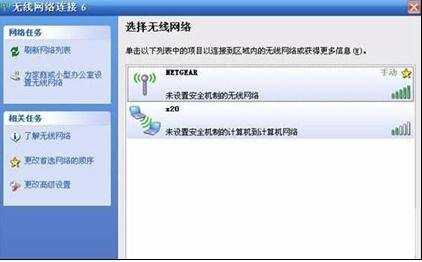
3、如果电脑没有出现搜索无线网络的结果列表,是Windows XP SP2系统,请设置电脑为可连接到任何可用网络的自适应状态,具体操作为:右键“无线网络连接”选择“属性”,在打开的“无线网络配置”中点击“高级”,确保所选择的无线工作模式是“任何可用的网络”即可。
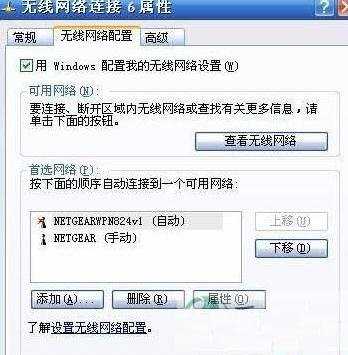
以上就是关于Windows XP系统不显示无线网络连接的解决措施介绍了,有遇到这种问题可尝试以上方法来解决。

xp笔记本连接不上无线网络连接的评论条评论